Komprimer AVI-filer forbløffende ved hjælp af disse kraftfulde værktøjer
Har du problemer med at afspille din AVI-fil? Det kan have en stor filstørrelse og skal komprimeres. Der er mange metoder til at få din video til at have en mindre filstørrelse. Men den bedste ting at gøre ved din AVI-fil er at komprimere den uden tab. Det er derfor, vi søgte efter de mest fremragende og populære offline og online videokompressorer og valgte de bedste blandt dem. Derfor, hvis du ønsker at lære at komprimere AVI-filer, læse denne artikel.
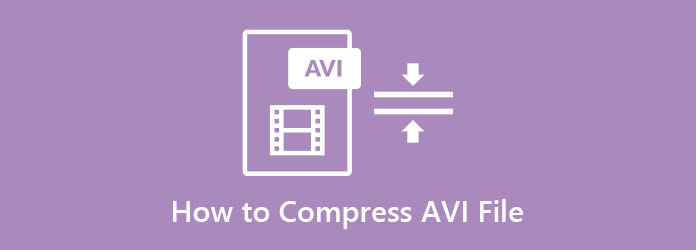
Del 1. Sådan komprimeres AVI-filer ved hjælp af Ultimate Tool
Nogle videokompressorprogrammer påvirker din fils kvalitet, når du komprimerer din video. Så vi har løsningen til dig, hvis du vil komprimere dine AVI-filer uden tab. Læs denne del for at lære om dette værktøj og hvordan man komprimerer AVI-filer.
Tipard Video Converter Ultimate er en af de mest kraftfulde videokompressorer, der kan komprimere dine AVI-filer uden tab. Dette offlineværktøj kan downloades gratis på alle medieplatforme, inklusive Windows, Mac og Linux. Desuden understøtter den op til 500+ formater, inklusive AVI, MP4, MKV, FLV, M4V, VOB, WEBM, WMV og mere. Mange begyndere foretrækker også at bruge dette værktøj, fordi det har en enkel brugergrænseflade. Hvad der endda er fantastisk ved dette værktøj er, at det har mange avancerede redigeringsfunktioner, såsom en videokompressor, videotrimmer, videovandmærke, GIF-maker og mere fra værktøjskassen. Og med dens videokompressorfunktion kan du justere din videos størrelse, format, opløsning og bithastighed. Så hvis du er fascineret af at bruge dette værktøj, skal du følge nedenstående trin.
Sådan komprimeres store AVI-filer ved hjælp af Tipard Video Converter Ultimate:
Trin 1Først download Tipard Video Converter Ultimate ved at klikke på Hent knappen nedenfor til Windows eller Mac. Åbn appen efter download.
Trin 2Klik derefter på knappen Værktøjskasse panel på hovedgrænsefladen og vælg Videokompressor funktion.
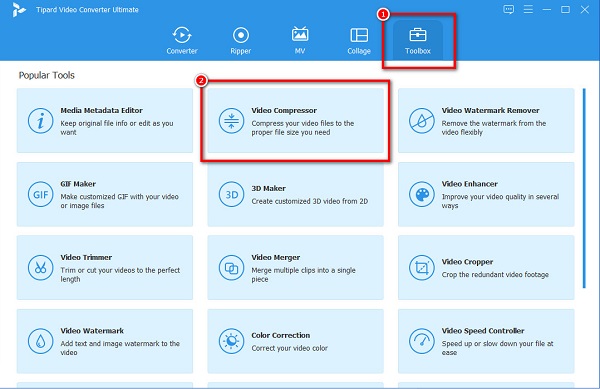
Trin 3Og klik derefter på + sign-knappen for at uploade den AVI-fil, du vil komprimere. Du kan også drag-drop din fil fra dine computerfiler.
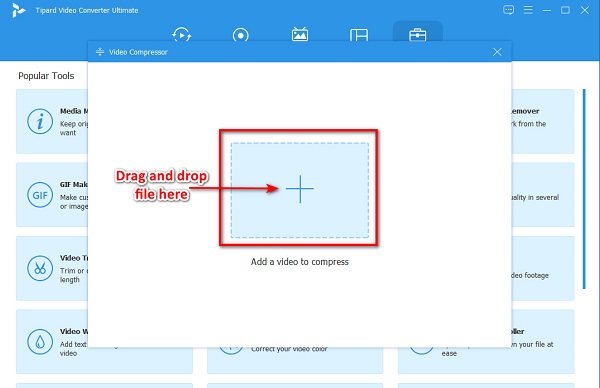
Trin 4En ny grænseflade vil bede, hvor du kan justere din videos størrelse, format, opløsning og bitrate. Hold og træk skyderen for at sænke filstørrelsen på din AVI-fil.
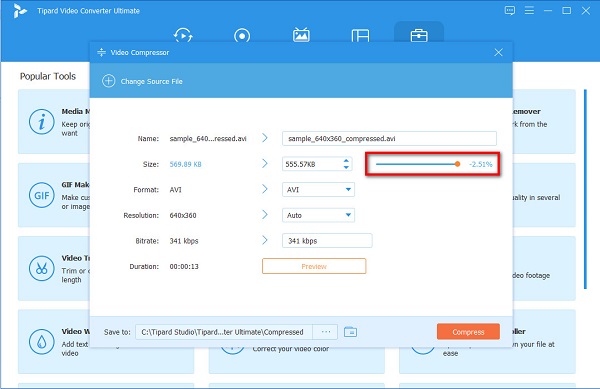
Trin 5Endelig skal du klikke på Komprimer knappen for at komprimere din AVI-fil. Klik derefter OK for at afslutte processen. Og det er det! Du kan nu finde din komprimerede AVI-fil i dine computermapper.
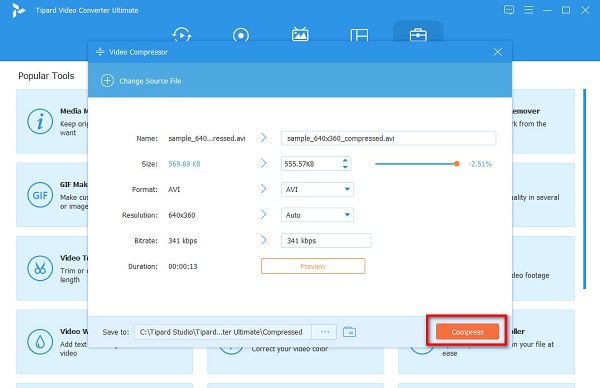
Del 2. Sådan komprimeres AVI-filer ved hjælp af VLC
Filformater som AVI og MKV tager for meget plads på din enhed. Så hvis du søger efter en måde at komprimere AVI-filer gratis på, har vi det, du leder efter.
VLC Media Player er en freeware-app, som de fleste medieplatforme understøtter. Dette freeware-værktøj er en populær medieafspiller, fordi det understøtter alle filformater. Det er heller ikke kun en medieafspiller; den har også andre funktioner, såsom en konverter, trimmer og en fusion. Og hvad andre mennesker ikke ved, det har også et videokompressorværktøj. Derudover giver det dig også mulighed for at komprimere lydfiler. VLC Media Player er også et open source-værktøj og er sikkert at bruge.
Desuden kan den downloades på alle medieplatforme, inklusive Windows, Mac og Linux. Nogle brugere har dog svært ved at bruge sin videokompressor, fordi den har en svær at bruge grænseflade. Ikke desto mindre vil vi lære dig, hvordan du komprimerer ved hjælp af VLC Media Player.
I denne del vil vi lære dig to måder at få din AVI-fil til at have en mindre størrelse.
Sådan komprimeres AVI-filer med VLC ved hjælp af konverteringsmetoden:
Trin 1Hvis VLC endnu ikke er downloadet på din computer, kan du downloade det gratis. Følg installationsprocessen, og kør derefter appen.
Trin 2Og så gå til Menu fanebladet og klik på knappen Medier > Konverter/gem knap. Vælg derefter den video, du vil konvertere.
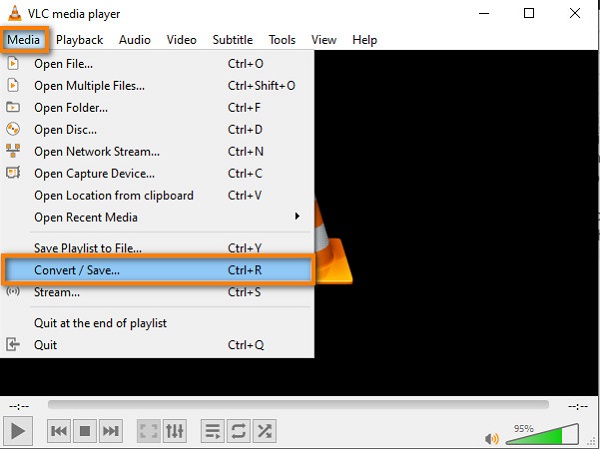
Trin 3Klik derefter på knappen Tilføj -knappen, derefter Konverter / Gem knappen, når du er færdig med at tilføje den AVI-fil, du vil konvertere.
Trin 4Vælg Konverter mulighed og vælg outputformatet med en mindre filstørrelse, som MP4. Vælg derefter placeringen af dit output ved at klikke på Gennemse .
Trin 5Til sidst skal du klikke på Starten knappen for at starte din konverteringsproces. Du kan også bruge denne metode til komprimere MP4-videoer.
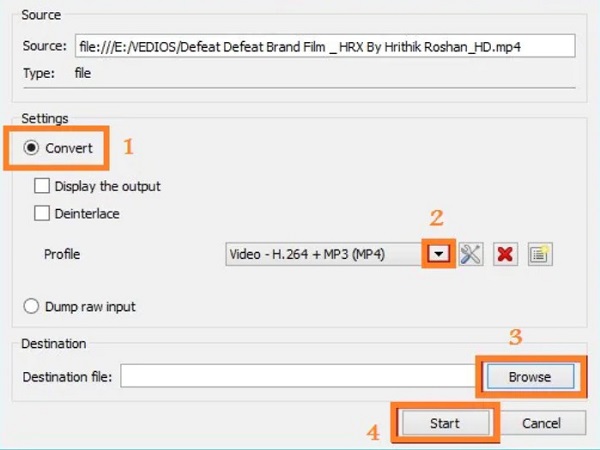
Sådan komprimeres store AVI-filer med VLC ved at ændre videobithastigheden:
Trin 1Bare gentag processen med at konvertere videoen.
Trin 2Og så på Indstillinger skal du klikke på Video Codec under profilsektionen.
Trin 3Indtast derefter vægt og højde af din video. Husk altid, at billedformatet skal være det samme som før for at bevare den originale kvalitet af din fil.
Trin 4Sæt derefter kryds ved Gem knappen for at gemme din komprimerede AVI-fil.
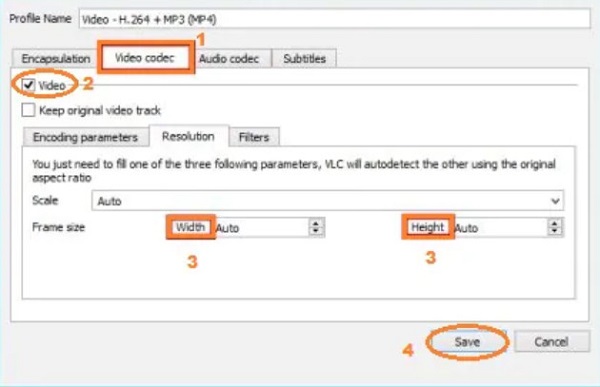
Del 3. Sådan reduceres AVI-filstørrelsen online
Vi har en løsning til dig, hvis du ønsker at have et videokompressorværktøj uden at downloade noget. Der er mange online videokompressorer, som du kan finde på internettet. Men i denne del vil vi præsentere dig for den mest populære online videokompressor for at reducere AVI-filstørrelsen online gratis.
VEED.io er den mest kendte online AVI kompressor som du kan få adgang til på alle webbrowsere, såsom Google og Firefox. Denne online applikation er gratis, sikker at bruge og kræver ikke, at du abonnerer. Desuden understøtter det det mest standard filformat, inklusive MP4, AVI og MOV. Og hvis du er nybegynder, kan du nemt komprimere videoer med dette værktøj, fordi det har en enkel brugergrænseflade. Desuden kan du redigere din video, hvis du vil forbedre den. Ulempen ved denne applikation er, at den er et internetafhængigt værktøj.
Sådan formindskes AVI-filer ved hjælp af VEED.io:
Trin 1Åbn din browser, og søg i VEED.io videokompressor på dit søgefelt. Klik derefter på hovedgrænsefladen Vælg Video .
Trin 2På den næste grænseflade skal du klikke på Upload en fil knappen og vælg den AVI-fil, du vil komprimere.
Trin 3Og juster derefter skyderen til Mindre fil for at komprimere din video. Og når du er færdig, skal du klikke på Komprimer video .
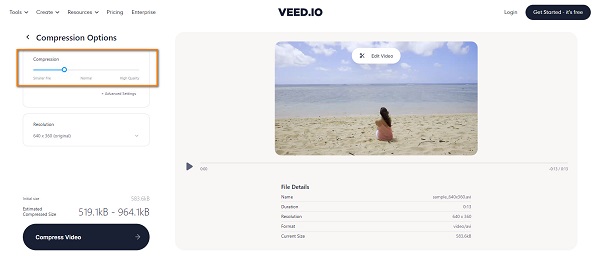
Del 4. Ofte stillede spørgsmål om, hvordan man komprimerer AVI-filer
Er AVI mere komprimeret end MP4?
AVI bruger mindre komprimering til at gemme videoer og lyd, hvilket optager mere plads på din enhed. På den anden side er MP4 mere komprimeret og tager ikke for meget plads på din enhed.
Kan jeg reducere størrelsen på en AVI-fil i After Effects?
Ja. Adobe After Effects har en funktion, hvor du kan komprimere store videostørrelser. Bare scroll ned til Bitrate, og flyt bithastigheden lavere for at få en mindre filstørrelse.
Er VLC skadeligt for bærbare computere?
Nej. VLC-medieafspilleren er sikker at bruge og indeholder ingen skadelige data. Selvom det udløser nogle malware-advarsler, indeholder det ingen malware.
Konklusion
Simpelt ikke? Det er ikke svært at komprimere AVI-filer hvis du har de rigtige værktøjer. Det er nødvendigt at komprimere størrelsen på din video, hvis du ikke har nok plads på din enhed. Så hvis du vil komprimere filer uden at påvirke kvaliteten af din video, skal du downloade Tipard Video Converter Ultimate nu.







